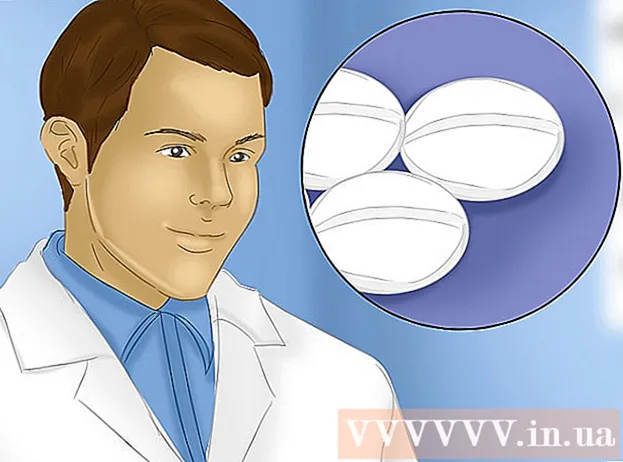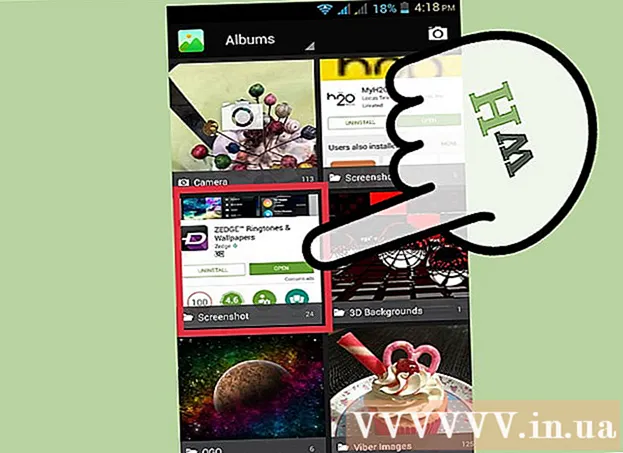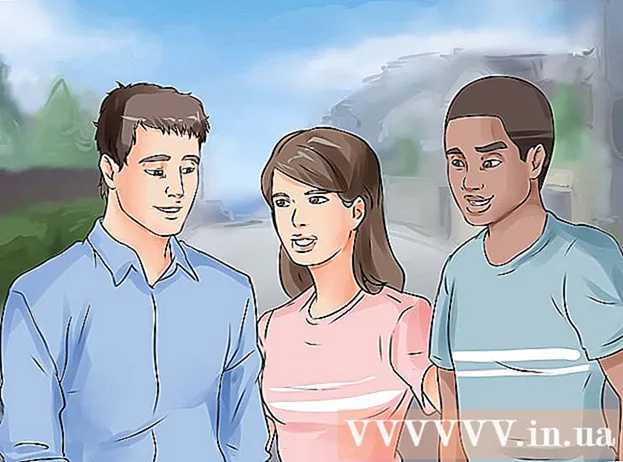Författare:
Randy Alexander
Skapelsedatum:
25 April 2021
Uppdatera Datum:
1 Juli 2024
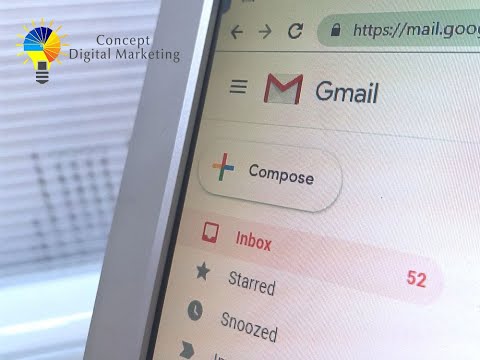
Innehåll
WikiHow lär dig idag hur du klassificerar meddelanden i Gmail efter etikett på både dator och mobila enheter. "Etiketter" eller "Etiketter" är bara en form av mappar i Gmail.
Steg
Metod 1 av 2: På datorn
Besök Gmail-startsidan i https://www.google.com/gmail/. Om du redan är inloggad visas din inkorg.
- Om du inte är inloggad klickar du på knappen LOGGA IN eller LOGGA IN Skriv din e-postadress och lösenord högst upp till höger på sidan.

Klick Mer ▼ eller Utökad lista ▼ längst ner i trädet till vänster om inkorgssidan.
Klick Skapa ny etikett Bra Skapa en ny etikett. Det här alternativet finns längst ner i avsnittet Mer i listan med alternativ.

Ange ett etikettnamn och klicka sedan på Skapa Bra Skapa. Så etikettnamnet läggs till i trädet.- Du kan också markera rutan Nestetiketten under eller Etiketter kapslade i välj sedan en befintlig etikett för att skapa en ny etikett som en undermapp.

Välj meddelandet som ska märkas. Klicka på rutan till vänster om varje e-post du vill märka.
Klicka på etikettikonen. Den här knappen med etiketten ligger nära toppen av inkorgen, strax under sökrutan.
- Du kan också klicka på det valda e-postmeddelandet, dra och släpp etikettnamnet i trädet till vänster på sidan.
Klicka på etikettnamnet. Det betyder att det valda e-postmeddelandet automatiskt läggs till i etiketten, vilket innebär att du kan klicka på etiketten i vänster sidofält och visa e-postmeddelandet.
- Om du vill dölja ett e-postmeddelande från din inkorg klickar du på "Arkivera" eller "Arkivera" -knappen (den högst upp i inkorgen, med en nedåtpilen i ramen). Så e-postmeddelandet försvinner från din inkorg, men du kan fortfarande se det genom att klicka på etikettnamnet.
Metod 2 av 2: I telefon
Öppna Gmail-appen. Leta efter en applikation med en röd "M" på en vit bakgrund som ser ut som ett kuvert.
- Om du inte är inloggad på Gmail skriver du in din Google-adress och ditt lösenord och trycker på Logga in.
tryck på knappen ☰ längst upp till vänster på skärmen. En meny dyker upp.
Rulla nedåt och tryck på åtgärden + Skapa nytt Bra + Skapa nya etiketter längst ner i menyn.
Ange ett namn på etiketten och klicka GJORT Bra SKICKLIG. Så etiketten har skapats.
Klick ☰. En meny dyker upp.
Bläddra ner och välj Primär Bra Main högst upp på menyn. Detta tar dig tillbaka till din hemlåda.
- Du kan också trycka på brevlådan Social (Samhälle), Uppdateringar (Uppdaterat innehåll) Bra Kampanjer (annons) högst upp på menyn om det behövs.
Välj e-postmeddelandet du vill flytta till mappen. Först och främst klickar och håller du på ett e-postmeddelande tills en bock visas till vänster och klickar sedan på resten av e-postmeddelandet du vill flytta.
tryck på knappen … i övre högra hörnet på skärmen. En meny visas.
Välja Byt etiketter Bra Ändra etiketten. Det här alternativet är högst upp på popup-menyn.

Klicka på etiketten. En bock visas sedan i etikettens kryssruta, till höger på skärmen.- Om det finns flera etiketter kan du trycka på varje etikett du vill klistra in för det valda e-postmeddelandet.

Klicka på markeringen ✓ längst upp till höger på skärmen. Detta klistrar in dina etiketter i det valda e-postmeddelandet och lägger till dem i etikettens mapp.- Om du vill dölja meddelanden från din hempostlåda, skjut det märkta e-postmeddelandet till vänster. Meddelandet arkiveras och försvinner från inkorgen.
- Klicka på för att visa etiketten ☰, rulla nedåt och välj etikettnamnet. Alla dina märkta meddelanden finns här.